У додатках і іграх у Windows 10 можна робити скріншоти і записувати відео. Записуване відео, після зйомки, доступна у форматі MP4, а скріншоти – у форматі PNG. Все відео, які ви зняли, а також скріншоти, які ви зробили, зберігаються за адресою %UserProfile%ВідеоКліпи.
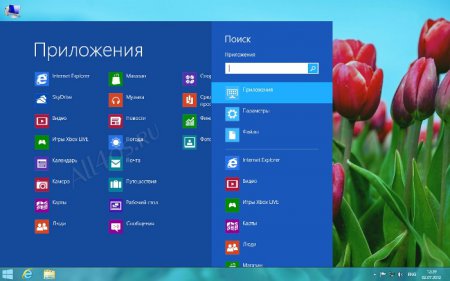
Як же запустити ігрову панель Windows 10?
Для цього необхідно виконати кілька нескладних дій.
Запускаємо додаток «Xbox», потім натискаємо «Налаштування» і вибираємо підрозділ DVR для ігор.
Перемикачем, який там знаходиться, активуємо «Створювати ігрові кліпи і знімки екрану з допомогою DVR для ігор».
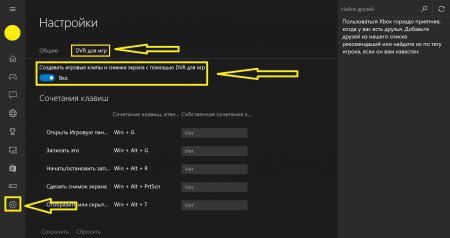
Як же змінити налаштування в режимі «Запис гри»?
Все просто, коли ви знаходитесь в якому-небудь додатку або грі, необхідно відкрити ігрову панель. Для цього натискаємо клавіші Win + G.
Натискаємо кнопку «Параметри» та в вікні, що відкриється, вносимо необхідні для нас значення та зміни. (Для того, щоб переглянути додаткові параметри, необхідно перейти в додаток «Xbox»).

Потім у програмі «Xbox One» потрібно натиснути на іконку «Налаштування» і вибрати підрозділ «DVR для ігор».
А як же за допомогою ігрової панелі автоматично записати останні 30 секунд геймплея?
Коли ви перебуваєте в налаштуваннях ігор, в ній необхідно вибрати пункт «Записати гру у фоновому режимі».
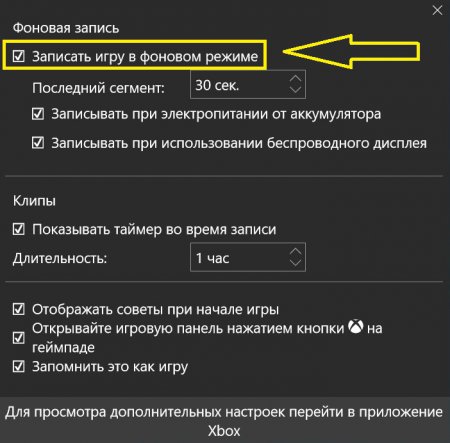
Коли ви перебуваєте в додатку або в грі, натисніть сполучення клавіш Win + Alt + G (або в панелі ігор натиснути Win + G, потім натиснути «Записати»).

Натискаємо на повідомлення про записи, що з’явилося, щоб потім подивитися його в додатку «Xbox».
Як за допомогою ігрової панелі записати вручну кліпи?
В налаштуваннях ігор відзначаємо пункт «Записати гру у фоновому режимі».
Коли перебуваємо в додатку або грі, натискаємо Ctrl + Alt + G, (або ж відкриваємо панель ігор, натискаючи Win + G, а потім «Почати запис»).

Для того, щоб зупинити запис необхідно натиснути клавіші Win + Alt + R, або кнопку на панелі.
Відповідно натискаємо на повідомлення про записи, що з’явилося, щоб подивитися її у програмі «Xbox».
Як за допомогою ігрової панелі робити скріншоти?
Коли ви перебуваєте в додатку або грі, натискаємо Ctrl + Alt + PrtScn (або відкриваємо панель ігор, натискаючи Win + G і натискаємо «Знімок екрану»).

Тепер натискаємо на що з’явилося повідомлення про збереження скріншота, щоб подивитися його в додатку «Xbox».


